意向客户管理卡-带使用说明完整版
顾客关系管理(CRM)软件操作基本手册(48页)
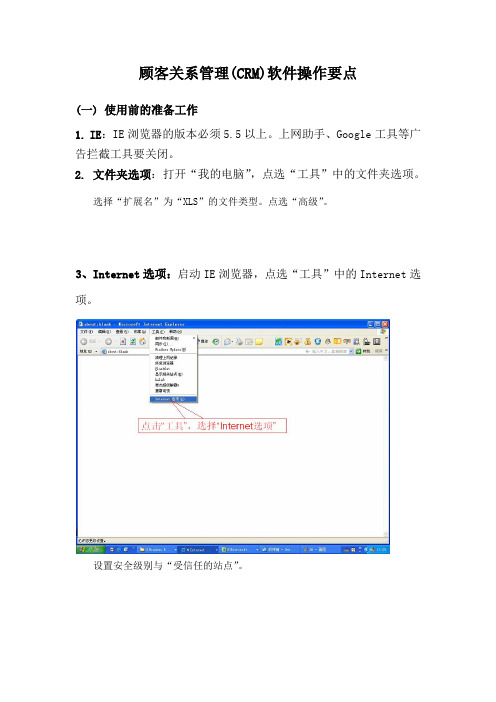
顾客关系管理(CRM)软件操作要点(一) 使用前的准备工作1. IE:IE浏览器的版本必须5.5以上。
上网助手、Google工具等广告拦截工具要关闭。
2. 文件夹选项:打开“我的电脑”,点选“工具”中的文件夹选项。
选择“扩展名”为“XLS”的文件类型。
点选“高级”。
3、Internet选项:启动IE浏览器,点选“工具”中的Internet选项。
设置安全级别与“受信任的站点”。
4、业务流程:上柴公司呼叫中心接到一个报修后,新增一张现场服务单,根据具体情况将此现场服务单派工给具体的销售服务商,同时将此信息通知主管办事处进行服务监控。
销售服务商打开“现场服务”,能看到派工给自己的现场服务单。
然后,销售服务商用电话向主管办事处进行派工确认,由办事处在系统中,填写具体的服务人员、联系电话。
服务过程中服务人员必须及时将到位时间、修复时间、异常情况电话反馈办事处,由办事处在系统中进行维护。
销售服务商在服务完毕后三天内,根据现场服务单,填写“反馈”。
之后,由办事处对已反馈的服务单进行审核,并根据现场服务单填写费用单,总部审核、结算费用。
(红色部分为销售服务商需要操作的地方。
)(二) 软件登录:首先在浏览器的地址栏输入:http://210.22.172.19/i6site/crm/crm2slogin.aspx 。
在登录界面(下图)输入自己的用户名和密码。
(用户名由上柴总部提供,密码初始为空)(三) 销售服务商具体操作流程1、现场服务—派工确认阶段点选“现场服务”,如图红圈显示:选择现场服务中的现场服务管理在现场服务管理窗口,选择一条状态为“已派工”的记录后,点选“查看”。
可看到此服务单的具体明细。
选择已派工的记录点击查看2、服务完毕—反馈阶段选定一条需要需要反馈的服务记录,点选“反馈”。
现场服务反馈单的窗口分为主表和附表两部分。
主表部分包括:实际开始时间、实际结束时间、反馈描述。
附表部分包括:主信息、解决、备件、故障责任件、服务项等表单。
新意E-SIM6.0营业部存管业务操作指南
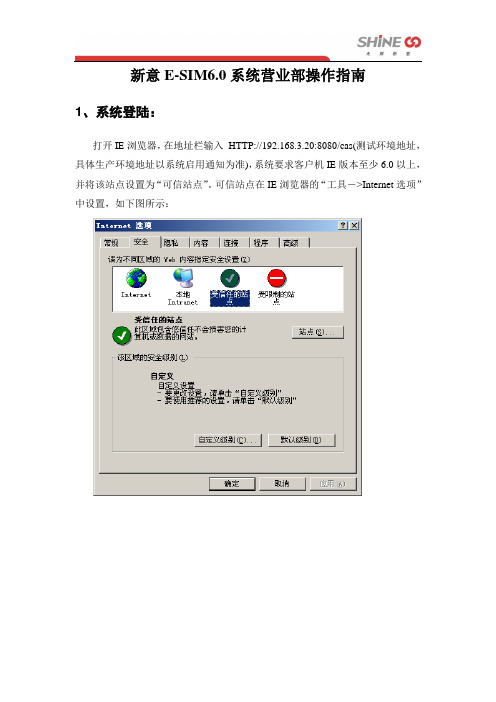
新意E-SIM6.0系统营业部操作指南1、系统登陆:打开IE浏览器,在地址栏输入HTTP://192.168.3.20:8080/cas(测试环境地址,具体生产环境地址以系统启用通知为准),系统要求客户机IE版本至少6.0以上,并将该站点设置为“可信站点”。
可信站点在IE浏览器的“工具->Internet选项”中设置,如下图所示:登陆时若提示安装OCX、ACTIVEX等控件,请选择“安装”。
出现登陆界面如下:2、系统操作:登陆成功后,可以看到最上层的法人结算系统和客户集中管理系统(主要处理开户业务)等子系统,以及中间业务层的操作模块。
进入功能界面时,要先点击最上层的子系统,再点击主模块,最后选择左边所显示的主模块下的子模块;点击子模块,主显示区显示该子模块下的业务菜单。
以下图片中,红色字体的主模块名称和子模块名称即为当前界面所在的位置。
营业部操作说明A.“存管业务”营业部操作说明:存管业务目前系统主要包括上海、深圳的开户,开户在权限上分为“营业部录入”、“营业部复核”。
不同的用户,因权限的不同,可能看到的界面也不同。
目前流程设置为:“营业部开户录入”人员录入开户申请申请;“营业部开户复核”人员进行复核并提交总部。
一、深圳开户上图是5.0深圳开户、注销、挂失、查询、开通网络服务、休眠账户激活等录入的界面,分别对应6.0如下三个界面,资料的填写规范与5.0类似:1、点击“实时开户”,出现开户录入界面。
点击“增加”按钮,填入相关项内容,再点击“保存”按钮。
其中,带“*”的项目为必填项,“证件代码”后面的查询按钮,可用来查询已经存在该客户的开户信息(按身份证号查询)。
注意:开户录入后,需经过开户复核(复核操作如下所述)后,数据才能提交到登记公司。
2、点击“深圳开户回报查询”,对委托成功的记录,在该界面查询其回报记录。
注意:开户委托界面无自动弹出回报数据功能,故需要在“深圳开户回报查询”查询回报情况,并且打印股东代码卡(利用“打印帐户卡”按钮打印)也在该界面进行。
客户关系管理系统使用指导手册模板

客户关系管理系统使用指导手册模板客户关系管理系统使用指导手册第1章:概述1.1 引言客户关系管理是现代企业管理的重要组成部分。
为了更好地满足客户需求,提高客户满意度和忠诚度,许多企业采用了客户关系管理系统(CRM)。
本手册旨在向用户介绍如何有效地使用CRM系统。
1.2 系统简介客户关系管理系统旨在集成企业的销售、市场营销和服务等相关业务流程,帮助企业建立和管理客户关系,提供个性化的服务,并实现对客户信息的分析和挖掘。
本系统提供了以下主要功能:- 客户信息管理- 销售机会管理- 市场营销管理- 售后服务管理- 数据分析和报表等功能1.3 目标读者本手册适用于所有计划使用CRM系统的用户,包括销售人员、市场营销人员和客户服务人员等。
通过学习本手册,用户将能够熟练运用系统,提高工作效率和客户服务质量。
第2章:系统安装与配置2.1 硬件和软件要求在安装CRM系统之前,确保计算机硬件和软件符合系统要求。
通常,CRM系统要求以下配置:- 操作系统:Windows 7或更高版本- 内存:至少4GB- 存储空间:至少100GB- 高分辨率显示器- 浏览器:建议使用最新版本的Chrome或Firefox2.2 安装步骤根据提供的安装包,按照以下步骤安装CRM系统:1. 解压缩安装包到本地目录。
2. 运行安装程序,并按照提示进行安装。
3. 配置数据库连接信息。
4. 完成安装并启动CRM系统。
2.3 系统配置在首次启动CRM系统之前,需要进行一些基本的系统配置,以适应企业需求。
主要的配置包括:- 企业信息设置:设置企业名称、地址、联系方式等信息。
- 用户管理:添加、编辑和删除用户账号,并配置相应的访问权限。
- 数据库设置:设置数据库备份策略和权限管理。
- 界面个性化:自定义系统的界面风格、显示语言等。
第3章:系统功能使用3.1 客户信息管理客户信息管理是CRM系统的核心功能之一。
通过该功能,用户可以记录和管理客户的基本信息、联系方式、购买历史等。
客户卡的建立运用和管理(共39张PPT)

培训专用
四、客户卡的建立与填写
4、确定业代行程路线
1)、业务组长指导业代于具体负责区域内进行6天拜访路线的划分;
2)、拜访路线划分的主要参考因素:
A、业代单人单日拜访客户数原则规范;
B、结合各线路的特性:如小商圈、地形、拜访的便利性、
交通的便利性等;
3)、确定具体线路的客户拜访顺序:
1
3
— C级客户占比 50%-55% (1次/2周)
培训专用
四、客户卡的建立与填写
3、划分业代负责区域
合理划分各职能业代负责的区域:
1)、区域经理辅导业务组长进行区域划分;
2)、划分区域主要参考因素:
A、相应通路需拜访与服务的客户总点数;
B、业代单人总负责客户数原则;
C、结合各区域的特性:如商圈、客户的同质性、交通的
5)、不同的客户型态应使用标准的图标进行标示。
培训专用
四、客户卡的建立与填写
7、填写客户名册卡
1)、根据线路拜访的先后顺序进行客户序号与客户编号的编排;
2)、客记名册卡的填写,包含:
服务处别、路号、拜访序号、客户编号、 客户名称、电话、业种别编号(依业种别的划分标准)、 周拜访频次、客户分级、其它备注(如投冰箱点)等;
5
应按就近原则,选择方法有两种:
A、“之”字形;
B、先左后右或先右后左。
2
4
1
2
3
避免跳访、漏访、杂乱访
5
4
1
4
3
2
培训专用
区域及线Байду номын сангаас规划图
培训专用
四、客户卡的建立与填写
5、附上产品目录(样品图)
1)、产品目录的内容与款式应该是最新的;
三表一卡[1]1
![三表一卡[1]1](https://img.taocdn.com/s3/m/3fcf6c1a32687e21af45b307e87101f69e31fb8f.png)
来店〔电〕客户登记表性及第二次级别确认;4、经过情形;由值班业务代表对当日接洽状况简述;5.追踪后达B级以上时, 应建立?意向客户管理卡?, 同时转入?意向客户级别状况表?进展管理;6.成交后的客户转入?保有客户管理卡?展厅客户来店〔电〕统计表年月销售活动访问日报表备注: 1.促进: 促使B级以上意向客户成为成交客户;2、追踪后达B级以上时, 应建立?意向客户管理卡?, 同时转入?意向客户级别状况表?进展管理;3.成交后的客户转入?保有客户管理卡?及ERP系统保有顾客管理卡.......备注: 1.咨询新车使用情况.2.提前提醒客户按期保养。
3.提醒客户我们有维修效劳。
2.来源分析说明: R-VIP购车/推荐;B-基盘;S-来店/电;I-内部情报;E-员工购车;P-展示会3.促进结果: 即每月末的客户级别, 战败客户要分析原因, 未曾成交客户一律转入下月本表中重新进展管理;4、当月每日新发生的客户都应在本表中填写, 并注明级别;5、访问根据不同级别的客户访问日期规定确定, 在确定的访问日期栏内点*注明, 在访问后注明级别。
月份销售促进失控〔退订〕记录表年月日 4S店销售绩效进度管制表公司目标:订车:_________ 交车:_________ 目标进度:订车:_________交车:_________车辆销售十日收款预定表欧德宝: 月 日至 月 日1221 436 58 7 贷款 现金 精品保险 付款方式 车色 车型 发生日期 拟购车型 客户名称十日预定车 型 11 10 9 序号周边商品掌握 销售人员 来源区别 确度 促进状况失控战败日期 收款日期特许销售效劳店客户跟踪表制表日期:制表人: 主管:注:购车用途□公务商务□出租□租赁□个人代步□军用□其他特许销售效劳店年月销售7DC调查结果统计表。
潜在客户管理操作手册(座席版)
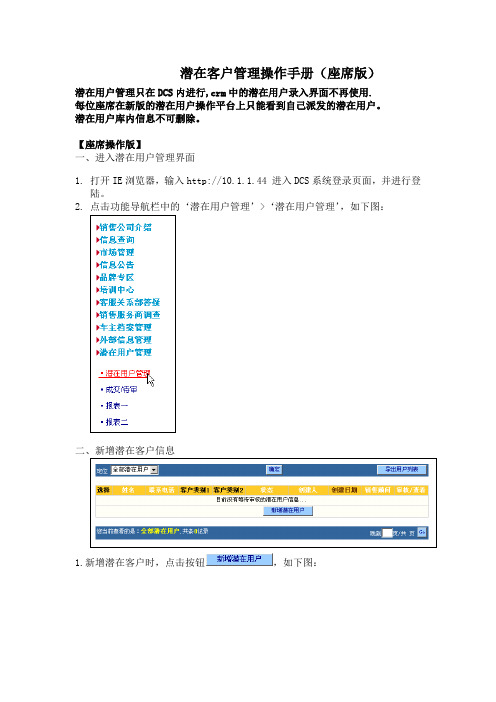
潜在客户管理操作手册(座席版)潜在用户管理只在DCS内进行,crm中的潜在用户录入界面不再使用.每位座席在新版的潜在用户操作平台上只能看到自己派发的潜在用户。
潜在用户库内信息不可删除。
【座席操作版】一、进入潜在用户管理界面1.打开IE浏览器,输入http://10.1.1.44 进入DCS系统登录页面,并进行登陆。
2.点击功能导航栏中的‘潜在用户管理’>‘潜在用户管理’,如下图:二、新增潜在客户信息1.新增潜在客户时,点击按钮,如下图:填写要求:⑴必填信息:姓名、性别、省份、城市、感兴趣的奇瑞车型、预计购买时间;⑵可填项:通讯地址、邮编、邮箱地址、备注,(派单后,备注内容可被销售服务商查看);⑶手机号码和固定电话号码中必须填写其中一项,或两项均填;⑷创建日期、创建人为系统默认,勿需填写。
填写规范:⑴机号码必须是11位,少或多均不被保存。
⑵定电话号码填写规范为区号+7或8位数字号码,“+”不必填写。
⑶邮政编码填写规范为6位数字根据上述要求,填写样例如下图示:2.输入完信息后,点击按钮,即该潜在客户信息被存入系统中。
3.特别关注:若该用户为重复来电者,即所输入联系号码系统中已经存在,则在保存用户信息时,系统会提示:系统中已存在该潜在用户信息,请给予修改或添加!同时下方会将该号码对应的客户信息调出,便于座席进行下一步操作。
三、修改和派发潜在客户信息1.点击功能导航栏中的“潜在用户管理”>“潜在用户管理”,选出其中某条待修改的潜在客户信息后,点击按钮,系统弹出先前创建的客户信息录入页面,此时可直接在该页面上进行修改或添加。
2.针对A、B类潜在客户,若未进行派单,则转入⑴;若已派单,则转入⑵⑴直接修改完毕信息后,点击下方的按钮,并进入下图:此时如果要进行派发,则点击图中的‘选择经销商’按钮,弹出下图:根据相关派发原则,选中某销售服务商,点击按钮即返回上屏。
根据《潜在用户管理办法》,需要座席对‘客户类别2’为A或B类的潜在客户信息进行派发。
比亚迪汽车三表两卡填写制作及印刷规范
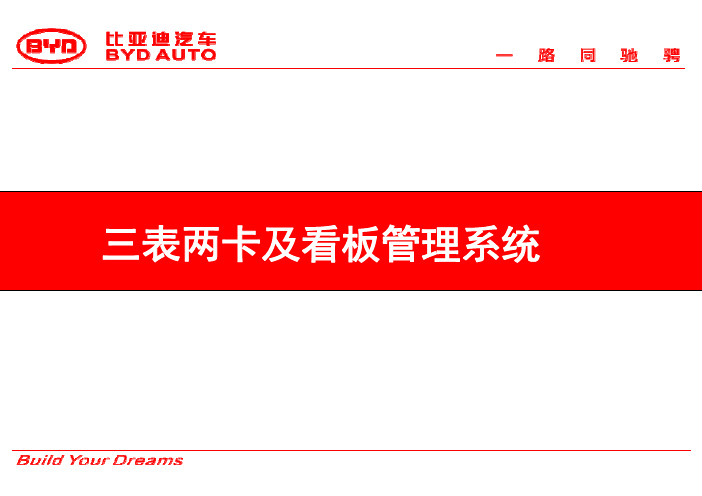
基盘
来店/电
内部 情报
员工 购车
展示会
售价 付款方式 订单编号 姓名
联络人
单位
电话
济南
7100L1尊贵型 2008/12/1
238904
鲁A**
9 * * ### 现金
** 武二
**
158**/88**
下次预定
实际访问
年/月/日 年 月 日
回访结果
经过情形
有无新 意向
经理批示
下次预 定
实际访问 年月日
5、是否知道客户目前的车辆情况? 10、是否有谈到新车颜色的选择? 15、是否有谈到车价及配 20、顾客是否有再打电话来和再来店?
制表单位:**销售服务店
制表人: 张二
主管 李四
制表时间: 2009年1月*日
三表两卡及看板管理系统填写规范
营业活动访问日报表
2009年3月5日 星期四
序号
客户姓名
车型
F0实用型
E
H
#
3 张五
137**
F3R自动档
S
4
A
#
月底促进结果
5
6
`
7 8 9 10 11
上月留存客户
根据级别来制定回访 周期,再根据回访后 的级别制定下次回访 日期
12
13
14
15
16
17
18
19
20
21
28
29
30
来源分析说明:R--VIP购车/推荐 ; B--基盘 ; S--来店/电 ;I--内部情报 ;E--员工购车 ;P--展示会
7、是否能掌握何时、何处可与顾客12、是否能大致掌握顾客 17、是否可以与顾客彼此开玩笑?
客户信息卡管理流程-参考

为确保公司客户信息卡流转顺畅,有效保障客户跟进及时率,特制定此流程,具体内容如下:1.销售顾问当日接待的新增客户(含电话新增客户)须在当日16:30前完成客户信息卡录入;2.销售顾问在每日16:30前将当日建立的客户信息卡送至展厅经理(暂定,以下相同)处归档;3.当日下午16:30之后新增客户建立的客户信息卡在第二日9:00前送至展厅经理处归档4.展厅经理收到新建客户信息卡后:1)与当日展厅客流登记表进行核对,确保所有新增客户均建卡2)参照《客户信息卡填写规范》核对客户信息卡填写内容,如不符合要求,则需及时要求销售顾问补充3)在第二日上午10:00前将前一日新建客户信息卡信息录入《潜客管理表格》中,如遇休息则顺延一天4)根据销售顾问与客户确定的下次跟进日期,使用铅笔标注在客户信息卡右上角,并放在相对应的日期口袋中5.每日9:00前,展厅经理将当日须回访的客户信息卡按照销售顾问姓名进行分类,并通过微信群发销售顾问通知领取客户信息卡,微信通知模板如下:[各位同事,本日(及明日)需要领取客户信息卡进行客户跟进的人员有XXX、XXX,请于10:00前到我办公室领取]注:如遇休息,展厅经理应提前将休息日须跟进客户信息卡一同下发6.销售顾问应在10:00前将其个人本日须跟进的客户信息卡进行领取,领取时应与展厅经理进行数量核对与交接,并签字确认,如下图所示:7.8.销售顾问应在当日完成本日所有跟进,并于当日17:30前将客户信息卡归还展厅经理处,如遇展厅经理休息可顺延一天;9.销售顾问在与客户确定下一次跟进日期时,除按照客户级别要求的跟进周期外,还应考虑到自身休息的日期,避免冲突;10.展厅经理在批复销售顾问非常规休假时,应酌情考虑休息日是否有需要跟进的客户;11.展厅经理收到归还的客户信息卡后:1)应检核是否填写了本次跟进内容及下次跟进时间与理由,同时,需要考虑内容是否阐述清楚,内容与理由是否符合逻辑2)根据销售顾问与客户确定的新跟进日期,将客户信息卡右上角铅笔标注的日期进行更新,放入相应的日我口袋中12.以上流程自下发之日起开始执行2015年12月3日2。
客户卡运用与管理PPT(28张)

是 否 是 否 是 否
是 否 是 否 是 否
是 否 是 否 是 否
是 否 是 否 是 否
是 否 是 否 是 否
是 否 是 否 是 否
是 否 是 否 是 否
是 否 是 否 是 否
是 否 是 否 是 否
½» ͨº½ Õ¾
â·
Õ±
»ú ¹Ø ¸£ Àû Éç
ͨ ·
· ç ¾°µã
µ¥ λ ͳ ¹º
Æä Ëû
¾ Ïú ÉÌ
Åú
¢·
ÓÊ ²î
ͨ ·
ÐÅ Ïä
Åú · ¢ ÊÐ ³¡
ºÏ ¼Æ
客户卡的制作与填写
第五页、客户销售记录卡 • 资料栏需填写清楚,不得有空栏。 • 日期栏:1)填写拜访日期 2)电话订货客户,
客户卡的制作与填写
第一页、产品目录简介 • 主要经营的产品图片集中于一张。 • 图片没做好时请各营业部先电脑制做。
客户卡的制作与填写
第二页、地略图 • 地略图即是业务员当天拜访的路线简图,每
张含50家左右的客户,编号1~50。 • 依下列原则进行规划
1)街道的阻隔性 2)靠右行向前走 3)S形的 回游路线
单位:箱
拜访 合计 客户
数
实际 客户
数
成交 户数
成交 率
新开 客户
数
生动 化客 户数
问题反馈
改善建 议
主管意见
竞品动态 本周销售目标 :
;实际
本周重 点工作
追踪
;达成率
主管:
各种表单说明
经 销 商 库 存 表
服务处
月第 周经销商库存表
品项
PET
TP
日期 营业所
汽车行业 客户留档卡模板
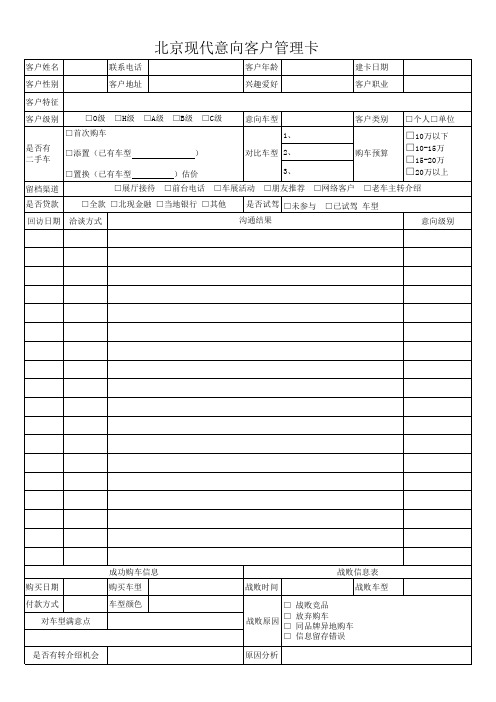
是否有转介绍机会
□10万以下 □10-15万 □15-20万 □20万以上
□老□其他 洽谈方式
是否试驾 □未参与 沟通结果
□已试驾 车型 意向级别
成功购车信息 购买日期 付款方式 对车型满意点 购买车型 车型颜色 战败时间 □ □ 战败原因 □ □ 原因分析
战败信息表 战败车型 战败竞品 放弃购车 同品牌异地购车 信息留存错误
北京现代意向客户管理卡
客户姓名 客户性别 客户特征 客户级别 □O级 □首次购车 是否有 二手车 □添置(已有车型 □置换(已有车型 留档渠道 是否贷款 回访日期 □展厅接待 ) )估价 □前台电话 □车展活动 □H级 □A级 □B级 □C级 意向车型 1、 对比车型 2、 3、 □朋友推荐 □网络客户 购车预算 客户类别 □个人□单位 联系电话 客户地址 客户年龄 兴趣爱好 建卡日期 客户职业
客户关系管理系统的使用方法
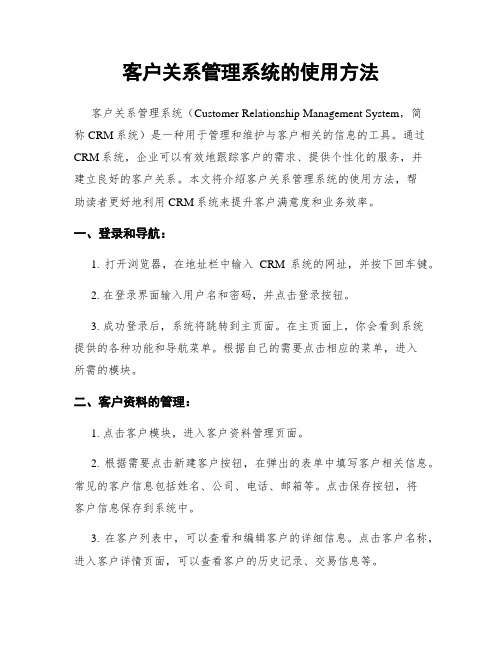
客户关系管理系统的使用方法客户关系管理系统(Customer Relationship Management System,简称CRM系统)是一种用于管理和维护与客户相关的信息的工具。
通过CRM系统,企业可以有效地跟踪客户的需求、提供个性化的服务,并建立良好的客户关系。
本文将介绍客户关系管理系统的使用方法,帮助读者更好地利用CRM系统来提升客户满意度和业务效率。
一、登录和导航:1. 打开浏览器,在地址栏中输入CRM系统的网址,并按下回车键。
2. 在登录界面输入用户名和密码,并点击登录按钮。
3. 成功登录后,系统将跳转到主页面。
在主页面上,你会看到系统提供的各种功能和导航菜单。
根据自己的需要点击相应的菜单,进入所需的模块。
二、客户资料的管理:1. 点击客户模块,进入客户资料管理页面。
2. 根据需要点击新建客户按钮,在弹出的表单中填写客户相关信息。
常见的客户信息包括姓名、公司、电话、邮箱等。
点击保存按钮,将客户信息保存到系统中。
3. 在客户列表中,可以查看和编辑客户的详细信息。
点击客户名称,进入客户详情页面,可以查看客户的历史记录、交易信息等。
4. 在客户资料管理页面可以进行客户分类,在侧边栏中选择分类选项,将客户按照不同的属性进行分组。
三、销售管理:1. 点击销售模块,进入销售管理页面。
2. 在销售管理页面,可以查看销售机会、报价、订单等相关信息。
3. 点击新建销售机会按钮,填写销售机会的相关信息,包括机会来源、预计销售额等,点击保存按钮将销售机会保存到系统中。
4. 在销售机会列表中,可以查看和编辑机会的详细信息。
点击机会名称,进入机会详情页面,可以查看机会的历史记录、阶段、预计成交日期等。
5. 在销售管理页面,还可以创建报价和订单,并与客户相关联。
点击新建报价按钮,填写报价单的相关信息,并选择对应的客户。
点击保存按钮,将报价单保存到系统中。
四、服务管理:1. 点击服务模块,进入服务管理页面。
2. 在服务管理页面,可以查看客户的服务请求和服务记录。
客户使用卡(二)
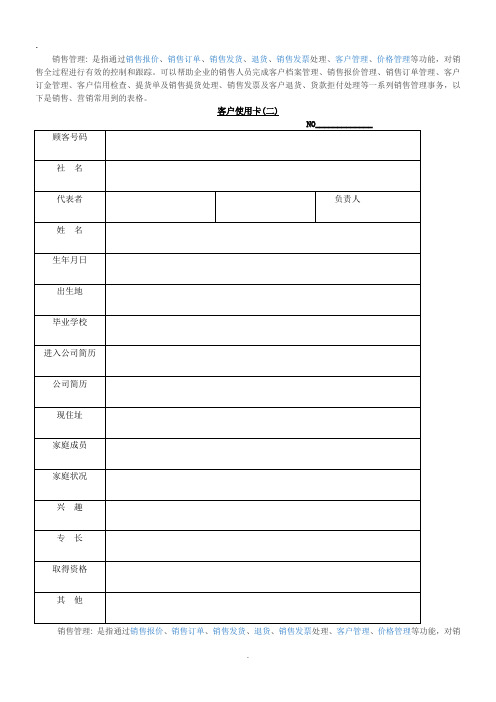
销售管理: 是指通过销售报价、销售订单、销售发货、退货、销售发票处理、客户管理、价格管理等功能,对销售全过程进行有效的控制和跟踪。
可以帮助企业的销售人员完成客户档案管理、销售报价管理、销售订单管理、客户订金管理、客户信用检查、提货单及销售提货处理、销售发票及客户退货、货款拒付处理等一系列销售管理事务,以下是销售、营销常用到的表格。
客户使用卡(二)
售全过程进行有效的控制和跟踪。
销售目标估算表
.附带:销售管理订贷单。
客户管理使用手册
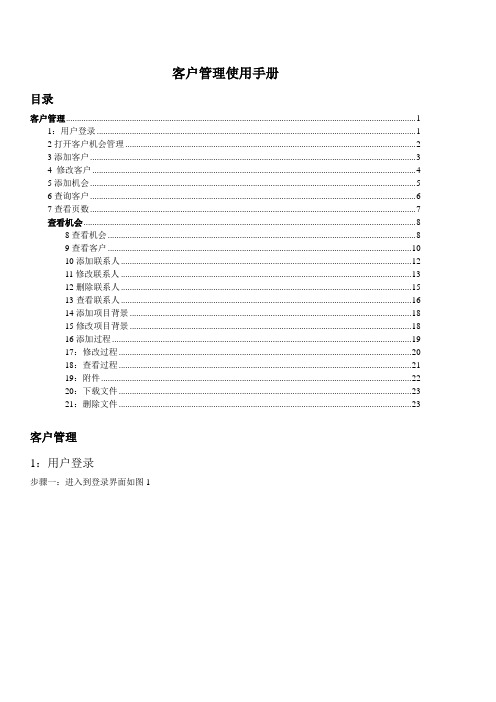
客户管理使用手册目录客户管理 (1)1:用户登录 (1)2打开客户机会管理 (2)3添加客户 (3)4 修改客户 (4)5添加机会 (5)6查询客户 (6)7查看页数 (7)查看机会 (8)8查看机会 (8)9查看客户 (10)10添加联系人 (12)11修改联系人 (13)12删除联系人 (15)13查看联系人 (16)14添加项目背景 (18)15修改项目背景 (18)16添加过程 (19)17:修改过程 (20)18:查看过程 (21)19:附件 (22)20:下载文件 (23)21:删除文件 (23)客户管理1:用户登录步骤一:进入到登录界面如图1图表1登录界面步骤二:在图表1登录界面中输入用户名、密码、验证码步骤三:点击“登陆”进入到主界面(如图表2 系统主界面)2打开客户机会管理图表 2 系统主界面步骤一:在系统主界面中点击“客户机会管理”,弹出客户机会管理窗口(如图表3)3添加客户图表 3 客户机会管理界面步骤一:在图表3 客户机会管理界面中点击“添加客户”,弹出添加客户窗口(如图表4)图表 4 添加客户步骤二:输入客户名称(必填字段)、负责人(必填字段)、联系电话(必填字段)、传真、客户地址、国家(必填字段)、银行帐户、城市、SWIFT码、时差(必填字段)、选择客户类型、客户信息、客户备注步骤三:点击“保存”4 修改客户图表3 客户机会管理界面步骤一:在图表3 客户机会管理界面中点击“修改”按钮,弹出修改客户窗口()5添加机会步骤一:在图表3 客户机会管理界面中点击“添加机会”,弹出添加机会窗口(如图表5)图表5添加机会步骤二:在图表4 添加机会中输入机会标题、机会描述、选择所属客户、选择机会状态、机会备注步骤三:点击“保存”6查询客户图表 3 客户机会管理界面步骤一:在图表3 客户机会管理界面中文本框中输入客户名、机会名、负责人相关的值。
步骤二:将在客户管理列表中显示包含输入的客户名、机会名、负责人的信息。
客户管理使用指南(共 34张PPT)

目录
客户管理使用流程图 进入客户管理网页展示 注册用户管理 注册用户管理界面介绍 如何对客户进行排序 如何通过客户的注册验证 如何删除客户 如何修改客户信息 客户提示信息配置 添加/编辑各页面的信息 添加/编辑各页面的法文信息 添加/编辑各页面的英文信息 添加/编辑各页面的中文信息 客户提示信息介绍 注册的好处前台显示效果 注册的好处后台配置 会员的好处前台显示效果 会员的好处后台配置 注册界面提示前台显示效果 注册界面提示后台配置 注册成功提示前台显示效果 注册成功提示后台配 产品查询匿名用户提示前台显示效果 产品查询匿名用户提示后台配置 产品查询普通用户提示前台显示效果 产品查询普通用户提示后台配置 结束 3 4 5 6 7 9 13 14 17 18 19 20 21 22 22 23 24 25 26 27 28 29 30 31 32 33 34
图2.1-7
2.1.4 如何删除客户
客户正确注册后,其信息将被存到“注册用户管理”中,管理员进入该页就可以看到客户的信息, 如果管理员需要删除某个客人,则需要选中该客户,如图1,点击“删除”,就可以删除该客户。 如图2.1-8所示 注意:删除操作为不可恢复操作,请慎重使用。
图2.1-8
2.1.5 如何修改客户信息
绍
管理员登录后台,“注册界面提示”后台配置部分,如图2.2-10:
图2.2-10
2.2.2 客户提示信息介绍
4、注册成功提示:用户注册成功后,弹出的提示框,如图2.2-11:
图2.2-11
2.2.2 客户提示信息介绍
管理员登录后台,“注册成功提示”后台配置部分,如图2.2-12:
2.1.2如何对客户进行排序
进入“注册用户管理”页,此时看到的是按加入时间排序的用户列表,如图2.1-2,该表的题头“用户名”、 “公司名称”、“商业注册号”、“增值税号码”、“加入时间”、“上次登陆时间”均可以点击进行 排序,比如,如果想要将客户列表按照上次登陆时间排序,那么在列表题头,点击“上次登陆”,之后 列表将按照上次登陆的顺序排列,结果如图2.1-3所示,再次点击,将按其倒序排列。
客户管理系统系统使用说明书综述

客户管理系统用户使用手册第1章系统简介1.1 系统概述在全球一体化、企业互动和以INTERNET为核心的时代,企业面临着如何发展潜在客户,如何将社会关系资源变为企业的销售和发展资源的一系列方法策略。
在上述背景下,客户关系管理系统应运而生,系统以客户为中心,实现市场、销售、服务协同工作的管理平台。
系统旨在改善企业与客户之间关系的新型运作机制,服务于企业的市场、销售、服务与技术支持等与客户有关的环节。
本系统贴近国内中小企业客户管理的实际需求,能快速融入到企业的实际管理当中,巩固客户关系,监督管理营销进程,推动企业的快速成长。
1.2 系统目标系统使用了全新的客户关系管理理念,系统从完善的基础信息到客户信息维护,强大的数据查询,基本能够满足中小型企业的需要。
提高客户忠诚度和保有率,实现缩短销售周期、降低销售成本、增加收入、扩展市场,从而全面提升企业的赢利能力和竞争力。
1.3 系统范围适用于各中小型企业的客户管理。
1.4 系统特点●界面设计美观友好●规范、完善的基础信息设置●信息查询灵活、方便、快捷●系统运行稳定,安全可靠第2章运行环境系统开发平台:本软件开发是使用Microsoft Visual C++ 6.0编写;运行平台:Windows xp/Windows 2000/Windows 2003数据库:Microsoft SQL Server 2000– 2 –第3章系统登录数据库SQL Server200用户名:sa,密码为空。
D: \系统\源文件\数据库双击客户管理系统图标D:\系统\打包系统\Debug ,弹出如图 1.1所示的登录界面。
图1.1 系统登录界面在“用户名”的文本框,输入用户名:admin,在“密码”的文本框,输入密码:admin,单击【登录】按钮进入系统主界面,如图1.2所示。
图1.2 客户管理系统主界面– 4 –第4章基础信息维护基础信息维护菜单包括:区域信息设置、企业性质设置、企业类型设置、企业资信设置、客户级别设置、客户满意程度设置。
客户资料管理卡
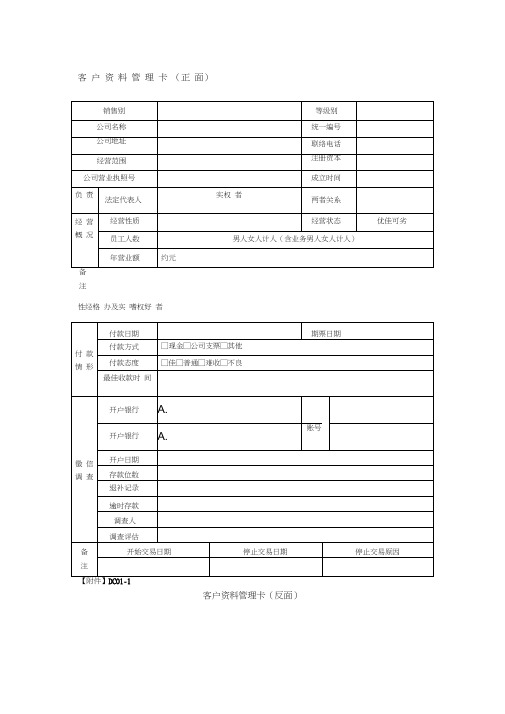
付款方式
结账日期
其
他
销售交易累计表
年别
年
年
年
月别
月计
累计
月计
累计
月计
累计
一月
二月
三月
四月
五月
六月
七月
八月
九月
十月
十一月
十二月
小计
营业承办人记录
年
月
日
承办人
备注
客 户 资 料 管 理 卡 (正 面)
销售别
等级别
公司名称
统一编号
公司地址
联络电话
经营范围
注册资本
公司营业执照号
成立时间
负 责
法定代表人
实权 者
两者关系
经 营 概 况
经营性质
经营状态
优佳可劣
员工人数
男人女人计人(含业务男人女人计人)
年营业额
约元
备
注
性经格 Hale Waihona Puke 及实 嗜权好 者付 款 情 形
付款日期
期票日期
付款方式
□现金□公司支票□其他
付款态度
□佳□普通□难收□不良
最佳收款时 间
徵 信 调 查
开户银行
A.
开户银行
A.
账号
开户日期
存款位数
退补记录
逾时存款
调查人
调查评估
备
注
开始交易日期
停止交易日期
停止交易原因
【附件】DC01-1
客户资料管理卡(反面)
授 信 概 况
房产
设定
设定金额记录
付款方式
结账日期
现金
保证
- 1、下载文档前请自行甄别文档内容的完整性,平台不提供额外的编辑、内容补充、找答案等附加服务。
- 2、"仅部分预览"的文档,不可在线预览部分如存在完整性等问题,可反馈申请退款(可完整预览的文档不适用该条件!)。
- 3、如文档侵犯您的权益,请联系客服反馈,我们会尽快为您处理(人工客服工作时间:9:00-18:30)。
意向客户管理卡
销售顾问:
日期:
表卡使用说明
◆表单形式: 纸质
◆功能概述: 接待笔记用纸,意向客户的回访管理工具,记录客户跟踪回访过程
◆填写人: 销售顾问
◆管理人: 销售主管/销售经理
◆管理要求:
①准确记录: 本工具作为接待客户规定笔记用纸;客户留档后建卡(与营业活动日报配合使用)
②及时回访: 按照H/A/B不同级别制定回访计划,
在回访后在“跟踪洽谈记录”中记录相关内容;回访频次要与VEI对应
③主管指导: 销售主管每日夕会前检查,对瓶颈问题及时指导,签字批示;销售经理每周抽查
④存档保管: 本表装订成册,销售顾问人手一本,本表至少保存1年备查。
(仅作为接待笔记使用的无此要求)
◆填写说明:
①销售顾问每天早上将当日需要回访的客户折页记录,当天安排时间做回访。
②当天新增接待的客户留档后建卡,在顾客信息栏尽可能全面的写清楚客户的基本信息,
作为需求分析的基础。
③每次回访后在跟踪洽谈记录栏简述洽谈内容,便于下次跟踪前做好相关准备。
④成交与战败的客户可以折叠起来便于查阅。
H 类 1周内□ A 类 1个月内□ B 类 1个月以上~3个月内□
编号:
年月日
意向顾客管理卡(接待笔记)
建卡日期:
资料来源:
填卡人:
顾客信息 顾客姓名: 性别:
年龄:
电话:
现有车辆: 职业:
居住地:
主要驾驶者:
购车方式: 购车用途:
最佳回访时间:
顾客基本情况(家庭/收入/特征/类型/车辆的使用频率等):
意向车型及颜色:
购车类型 关注点
对比车型 中意点
新购
□ 外观 □ 1 增购
□ 安全性 □ 2 置换
□ 动力性 □ 3 转介绍 □ 操控性 □ 4 舒适性 □ 5 经济性 □
初次( 月
日
点) 级别判定:
洽谈印象:
主管批示
洽谈内容:
瓶颈分析及跟踪方案:
下次访问时间: 月 日
二次(
月
日
点) 级别判定:
洽谈印象:
主管批示
洽谈内容:
瓶颈分析及跟踪方案:
下次访问时间: 月 日
三次(
月
日
点) 级别判定:
洽谈印象:
主管批示
洽谈内容:
瓶颈分析及跟踪方案:
下次访问时间: 月 日
四次(
月
日
点) 级别判定:
洽谈印象:
主管批示
洽谈内容:
瓶颈分析及跟踪方案:
下次访问时间: 月
日
五次(
月
日
点) 级别判定:
洽谈印象:
主管批示
洽谈内容:
瓶颈分析及跟踪方案:
下次访问时间:
月
日
取消跟踪说
成交
购买何种车型
其他原因
明:
意向顾客管理卡(续卡)。
